我们在wps表格中处理数据的时候,可能需要固定某一行来编辑,那么,如何固定呢?下面就让小编告诉你wps表格如何固定某行。
wps表格固定某行的方法
首先我们新建一个wps表格,里面填充一些数据。
然后假如你需要固定第一行,那么鼠标点击第一行左侧序号,将第一行全部选中。
之后在“开始”菜单下面找到“冻结窗格”选项,点击。
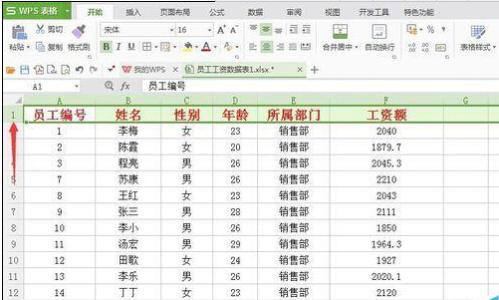
然后会发现“冻结窗格”按钮变成了“取消冻结”,拉动滚动条发现第一行已经固定了。
如果要取消固定第一行,只要再次选中第一行然后点击“取消冻结”就可以了。固定某列操作类似。
我们在wps表格中处理数据的时候,可能需要固定某一行来编辑,那么,如何固定呢?下面就让小编告诉你wps表格如何固定某行。
首先我们新建一个wps表格,里面填充一些数据。
然后假如你需要固定第一行,那么鼠标点击第一行左侧序号,将第一行全部选中。
之后在“开始”菜单下面找到“冻结窗格”选项,点击。
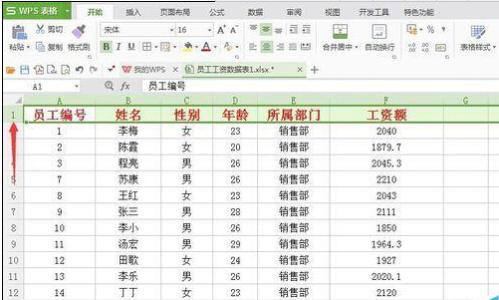
然后会发现“冻结窗格”按钮变成了“取消冻结”,拉动滚动条发现第一行已经固定了。
如果要取消固定第一行,只要再次选中第一行然后点击“取消冻结”就可以了。固定某列操作类似。
在制作完Excel表格以后,我们可能将要对Excel表格中的数据按照大小或日期、字母等方式排序一下,这样更利于我们预览观看了。Excel排序的方式有很多比如:Excel数字排序、日期排序、大小排序、姓名排序等。其实万变不离其宗,大家只要掌握了

excel表格如何冻结窗口,如何冻结Excel表格窗口――简介excel表格如何冻结窗口,如何冻结Excel表格窗口。之前有收到别人发的表格,某个地方总是固定着不动,很好奇不知道怎么实现的,下面我来说下excel表格如何冻结窗口,如何冻结Excel表格窗口

WPS表格 如何制作条形图、折线图等图表――简介WPS和Excel同作为日常办公的软件之一,在制作条形图、折线图、柱状图等图表上,和Excel原理差不多,WPS表格 图表的制作方法也很简单。WPS表格 如何制作条形图、折线图等图表――工具/原料W

昨天一个同事给给公司员工做调查,让大家填写一些基本资料,但是有些同事怀着恶搞的心态把表格填的乱七八糟。那有没有什么办法让WPS表格只能输入指定的内容呢?昨天专门试验了一下,是可以的现在把设置给大家说一下。WPS表格如何只能输入

wps中excel表格如何设置窗口冻结?――简介excel表格中冻结窗口功能很多朋友都在使用吧,但是你知道吗,wps中excel表格如何设置窗口冻结呢?今天花儿对我笑和大家简单讲解下。wps中excel表格如何设置窗口冻结?――工具/原料电脑,wps,表格文档